Cara membuat sebuah database dengan Microsoft access
Microsoft Access
Microsoft Access atau disingkat Access merupakan salah satu perangkat lunak yang
tergolong Relational Database Management System (RDBMS) yang banyak digunakan
saat ini. Perangkat lunak ini sudah termasuk dalam aplikasi paket Microsoft
Office.
Access menyediakan banyak fasilitas yang berkaitan
dengan pengelolaan database. Dengan fasilitas pada Access yang tersedia, kita dapat melakukan proses
penyortiran, pengaturan data, pembuatan tabel, query, form, report, pages,
macros, dan modules yang sangat berguna dalam mengelola database.
langsung saja kita membuat sebuah database dengan Microsoft Access
Membuat Tabel Data Siswa
1. Beri nama file,
dan pilih lokasi file yang akan disimpan.
1.
Buat table “DATASISWA”, kemudian pilih View,
Pilih Design
View, untuk mengedit Table
1.
Buat Field Name dan data type seperti berikut, kemudian disave
Untuk NO, sebagai
Primary Key, Save. Dan close table
PRIMARY
KEY
Primary Key berguna
sebagai wakil dari table yang menunjukkan nilai unik suatu field. Fungsi
dari Primery Key adalah untuk menghindari adanya nilai yang sama
(kembar) dalam suatu field.
1.
Kemudian buat Query, pilih Query Design, dan klik “add”
setelah di klik “Add”
Akan muncul seperti
tampilan.
Isi field dibawah sesuaikan dengan urutan dibawah
Tambahkan “rata-rata” dan “keterangan” untuk melihat nilai akhir
dan keterangan.
·
Rata-rata : ([mtk]+[b_indo]+[b_ingg]+[ipa])/4
·
Keterangan : IIf([rata-rata]>=75,”LULUS”,”TDK LULUS”)
Simpan Query,
dan beri nama.
1.
Buat form, pilih Form Wizard, hasilnya akan :
Kemudian next, dan
beri nama pada form, klik finish
Atur form
seperti berikut, untuk mengaturnya menggunakan Design View.
1.
Isi sesuai data yang telah ditentukan ;
1.
Lanjutkan masukkan data berikut
sf Lanjutkan masukkan data berikut
sa Setelah selesai, pilih Report Wizard
Muncul kotak dialog,
klik tanda >>.
Tingggal di
next terus, jangan lupa berinama report nya
1. T Tampilan akhirnya buat semenarik mungkin, tinggal edit di Design View, akan jadi seperti ini






















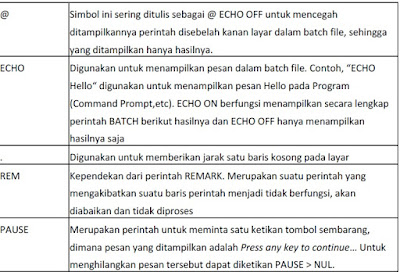
Comments
Post a Comment